Call merkezi kurarken hemen şu soru ortaya çıkar: agentlerin arama kayıtları nerede saklanır? Oki-Toki’de her şirket için temel 10 GB depolama alanı vardır – bu yaklaşık 1400 saat konuşma demektir, bu kayıtları altı ay boyunca saklamayı taahhüt ediyoruz. Peki ya aramalar çok daha fazla olursa? Ya da eski kayıtlara ihtiyacınız olursa? Burada iki basit seçenek var: Oki-Toki içinde depolama alanını genişletmek ya da harici bir depolama alanı bağlamak.
Harici bir depolama alanına neden ihtiyaç var
Ne seçmeli: Oki-Toki mi yoksa “bulutta” saklama mı
Google Drive’ı Oki-Toki’ye nasıl bağlarsınız
Dropbox’ı nasıl bağlarsınız
Bağlantı hatalarını nasıl düzeltirsiniz
Harici bir depolama alanına neden ihtiyaç var
Konuşma kayıtlarını bulutta saklamak çok kullanışlıdır. Kayıtlara internet olan her yerden, bilgisayardan veya telefondan erişebilirsiniz. Ve verileri korumak için kendi sunucularını tutmanıza gerek yok. Burada hiçbir konuşmanın kaybolmayacağından ve ihtiyacınız olan kaydı birkaç tıklama ile her zaman bulabileceğinizden emin olabilirsiniz.
Birçok şirket için bu sadece bir kolaylık değil, bir gerekliliktir. Call merkezlerinde, destek hizmetlerinde, taksilerde ve diğer alanlarda sıkça konuşma kayıtlarını saklamak gereklidir. Konuşma kayıtlarını bulut depolamaya aktarmak bu verileri etkili bir şekilde yönetmenize ve hiçbir önemli konuşmayı kaybetmemenize yardımcı olur.
Ne seçmeli: Oki-Toki mi yoksa “bulutta” saklama mı
Şirketiniz için neyin daha iyi olduğunu anlamak için, harici ve iç depolama alanını karşılaştıralım.
Harici kayıt depolama alanının avantajları:
- Erişim: kayıtlar Oki-Toki dışında bulunur, bu da onlara neredeyse her zaman erişebileceğiniz anlamına gelir;
- Esneklik: aramaları seçici olarak paylaşın – örneğin, onlar için Oki-Toki’de profil oluşturmadan ortaklarınızla.
- Maliyet: bulut depolama genellikle daha ucuzdur ve yıllık ödeme yapılırsa ek indirimler vardır.
- Ölçeklenebilirlik: alanın yetip yetmeyeceği konusunda endişelenmenize gerek yok – her zaman depolama kapasitesini artırabilir, tarifeyi değiştirebilirsiniz.
- Güvenlik: kayıtlar yüksek standartlarda korunur, kaybolma ve yetkisiz erişimi dışlar.
Oki-Toki’de kayıt saklama da kendi avantajlarına sahiptir:
- Oki-Toki iç depolama alanı, %100 dolu olduğunda yeni kayıtlarla en eski kayıtları değiştirir, güncelliği önceliklendirir. Google Drive böyle bir önceliklendirmeye sahip değil;
- Ek iç depolama alanı, temel alan gibi, diyalogları doğrudan Arama Günlüğü’nden dinlemeye olanak tanır. Buluta taşınan kayıtlar yalnızca Oki-Toki arayüzü dışında erişilebilir;
- Arama Günlüğünde kayıtları birçok parametreye göre bulabilir ve gerektiğinde indirebilirsiniz. Harici diskte dosya adına veya onun bir parçasına göre arama yapabilirsiniz;
Oki-Toki’de dosya adını kendiniz belirleyebilirsiniz, yani agent adı, Kuyruk/Otomatik arama, arama türü, telefon numarası ve müşteri adı gibi bilgileri belirtebilirsiniz. Bu adı taşıyan arama kaydı dosyası bilgisayara indirilecek ve harici diske aktarılacaktır.
- Arama Günlüğü’nde Oki-Toki’de kimin dinlediğini, indirdiğini ya da buluta aktardığını görebilirsiniz;
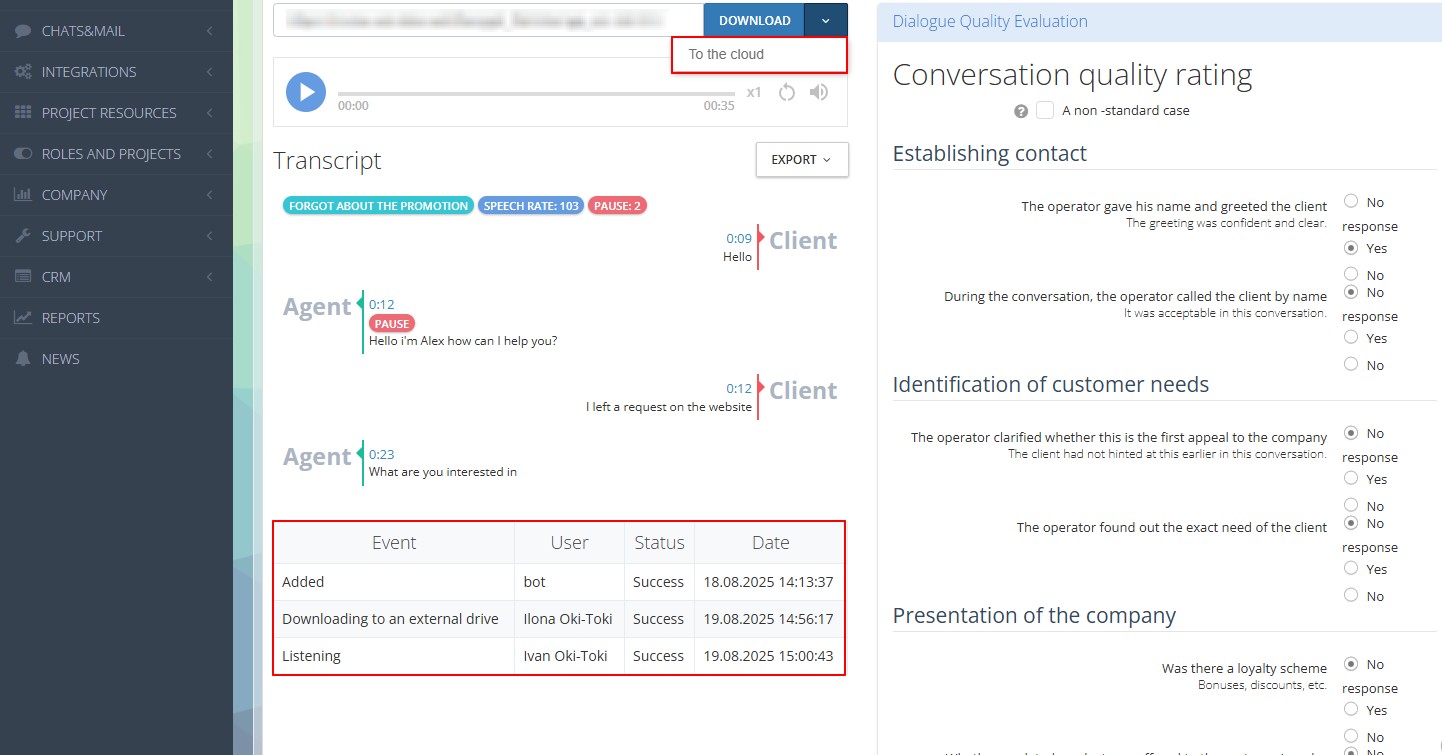
Google Disk varsayılan olarak yalnızca bir kullanıcı için açıktır, bu yüzden bir başkasının aramayı dinlemesi için ona erişim vermeniz gerekir. Oki-Toki’de bu Roller ve Projeler ile düzenlenir;
- Harici bir depolama alanına ve düzenleme hakkına sahip biri, iki tıklama ile tüm aramaları yanlışlıkla veya kasıtlı olarak silebilir, onları geri yüklemek mümkün olmaz. Oki-Toki’de kayıtlar gerektiği sürece saklanır;
- Ek iç depolama alanını Oki-Toki’de birkaç tıklama ile artırabilirsiniz Hizmet Yönetimi aracılığıyla. Orada ana depolama alanının (10 GB) boyutu, ek alan ve ne kadarı dolu olduğu gösterilir.
Hangi seçeneği tercih edeceğinize karar vermek size kalmış. Bulut depolama alanını bağlama kararı aldıysanız, aşağıda makalede Arama kayıtları için Google Drive ayarı ve Oki-Toki‘de Dropbox ile ilgili iki talimat var.
Google Drive’ı Oki-Toki’ye nasıl bağlarsınız
Bölümde Harici kaynaklar “Bağla” butonuna tıklayarak listeden Google Drive’ı seçin. Google hesabınızı seçmek için bir pencere açılacak.
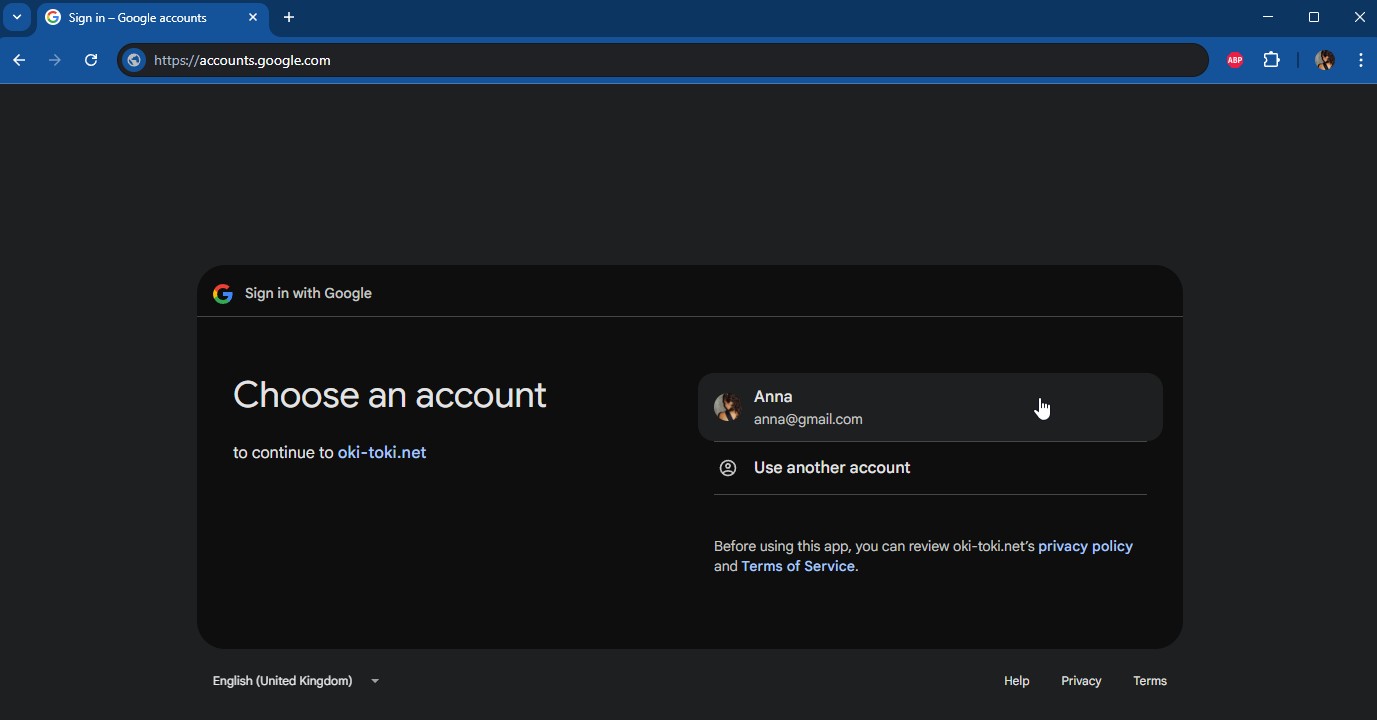
Uygulama erişim talep eder, sağlamak için ek ayarları açın ve linki takip edin. Hakları verin ve “Devam Et”i tıklayın.
Ayarlar sayfası açılacak:
- Klasör Adı – otomatik dışa aktarma sırasında ve “Arama Günlüğü” raporu üzerinden indirme yapılırken mp3 dosyalarının kaydedileceği yer;
- Export Türü – aramaları Google Drive’a otomatik olarak dışa aktarma işlemi gerekiyorsa kaydırıcıyı açın ve üç seçenekten birini seçin:
- Yedek: iç depolama dolduğunda eski kayıtlar harici diske taşınır;
- Ayna: ses ana depolama alanında kaydedilir, daha sonra buluta kopyalanır;
- Yalnızca Harici: ses dosyaları yalnızca harici diskte kaydedilir.
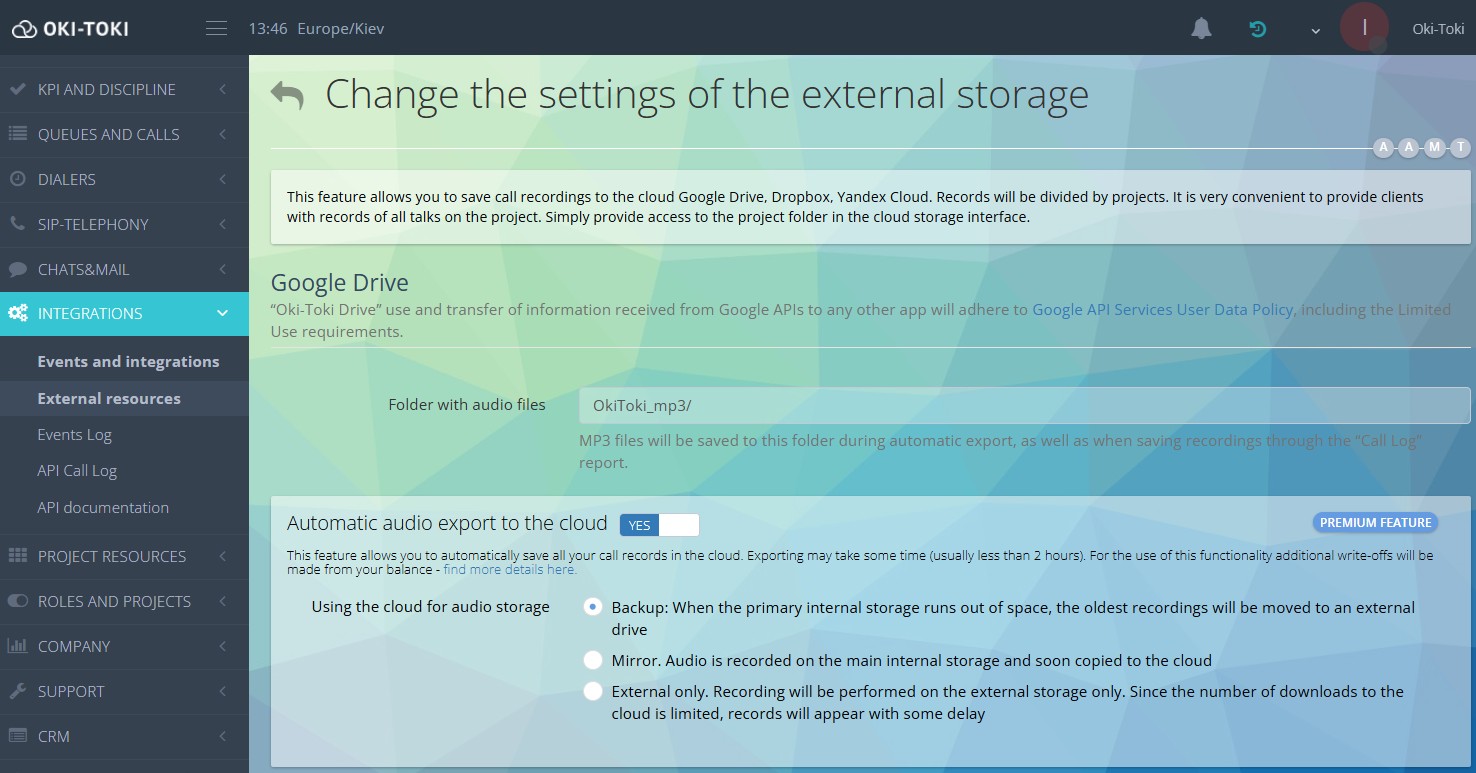
Buluta yüklemeler sınırlı olduğundan, kayıtlar küçük bir gecikmeyle görünecek.
Klasörü ve dışa aktarma seçeneklerini seçtikten sonra “Bağla” butonuna basın – ve işlem tamam. Arama kayıtları için Google Drive ayarları tamamlandı, ses dosyaları bulutta saklanacak.
Arama kayıtlarının Google Drive’a dışa aktarımı manuel olarak yapılabiliyor. “Arama Günlüğü”nde gerekli parametrelere göre rapor hazırlayıp “Dışa aktar” butonuna basınız.
Dropbox’ı nasıl bağlarsınız
Dropbox — veri saklama için başka bir popüler servistir. Oki-Toki’den Dropbox’a otomatik arama dışa aktarımı ayarlayabilirsiniz. Tüm ayarlama işlemi basittir ve yalnızca birkaç dakika sürer.
Dropbox’ı Oki-Toki’ye bağlama:
Bölümde Harici kaynaklar “Bağla” butonuna basarak listeden Dropbox’ı seçin. Dropbox giriş sayfasına yönlendirileceksiniz. Google hesabı, Apple, e-posta ile giriş yapabilir veya henüzhesabınız yoksa kaydolabilirsiniz.
Daha sonra Oki-Toki’de, mp3 dosyalarının kaydedileceği klasör adını doldurun ve dışa aktarma tipini – “Yedek”, “Ayna” veya “Yalnızca Harici” seçin. Arama kayıtları için Dropbox ayarları tamamlandı.
Arama kayıtlarının Dropbox’a dışa aktarımı üst sağ paneldeki “Arama Günlüğü” aracılığıyla manuel olarak yapılabiliyor.
Bağlantı hatalarını nasıl düzeltirsiniz
Bazen Google Drive veya Dropbox’ı Oki-Toki’ye bağlarken hatalar oluşabilir, ama bunlar her zaman çözülebilir.
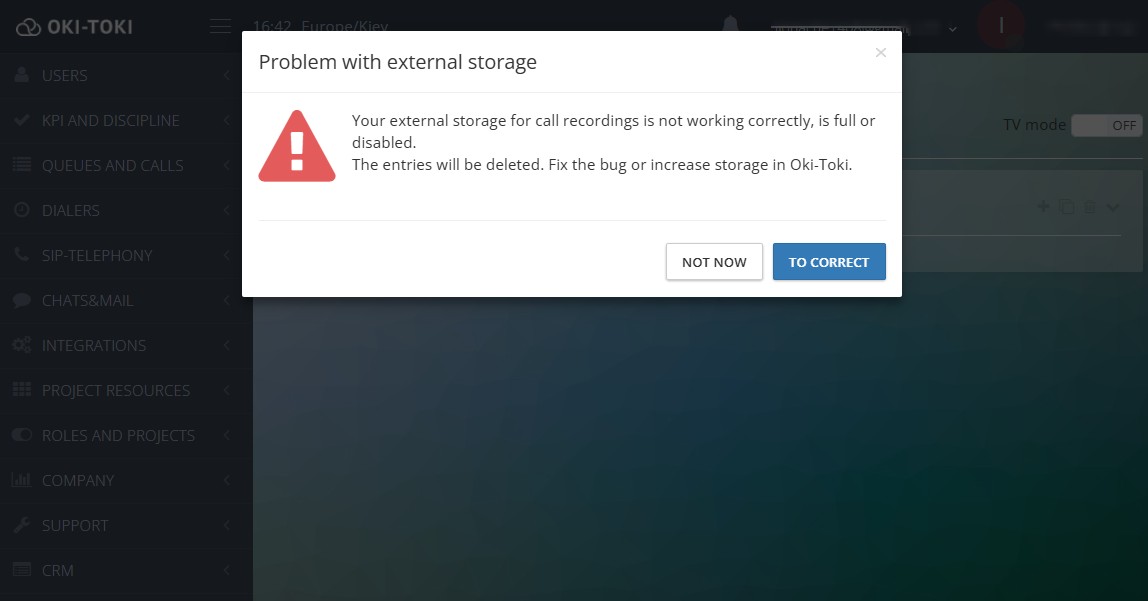
İşte bazı yaygın sorunlar ve çözümleri:
Dropbox bağlantı hatası — ne yapmalı:
Eğer Dropbox bağladıysanız ve bir hata oluştuysa – önce verilerinizi (kullanıcı adı ve şifre) doğru girdiğinizden emin olun. Profilinizin engellenmediğinden ve bağlantı için gerekli izinlere sahip olduğunuzdan emin olun.
Her şey doğru girildiyse – servisi Oki-Toki ayarlarında yeniden bağlayın. Genellikle basit bir silme ve yeniden bağlama işlemi yardımcı olur.
Google Drive bağlantı hatasını nasıl düzeltebilirsiniz:
- İlk seçenek – Oki-Toki’deki entegrasyonu silip yeniden bağlamak.
- Bu işe yaramazsa – tüm bağlarınızı iptal edip yeniden erişim sağlayarak yeniden bağlamayı deneyin.
Bunu yapmak için Google hesap ayarlarınızı açın – “Üçüncü taraf uygulamalar ve servisler” bölümünü bulun ve Oki-Toki ile tüm bağları iptal edin. Şimdi diski bağlayabilirsiniz.
- Google Drive ile problemler yaşarsanız, ilk olarak yetkilendirme verilerinizi kontrol edin. Bazen erişim token’inizi yenilemeniz gerekebilir, eğer süresi dolmuşsa.
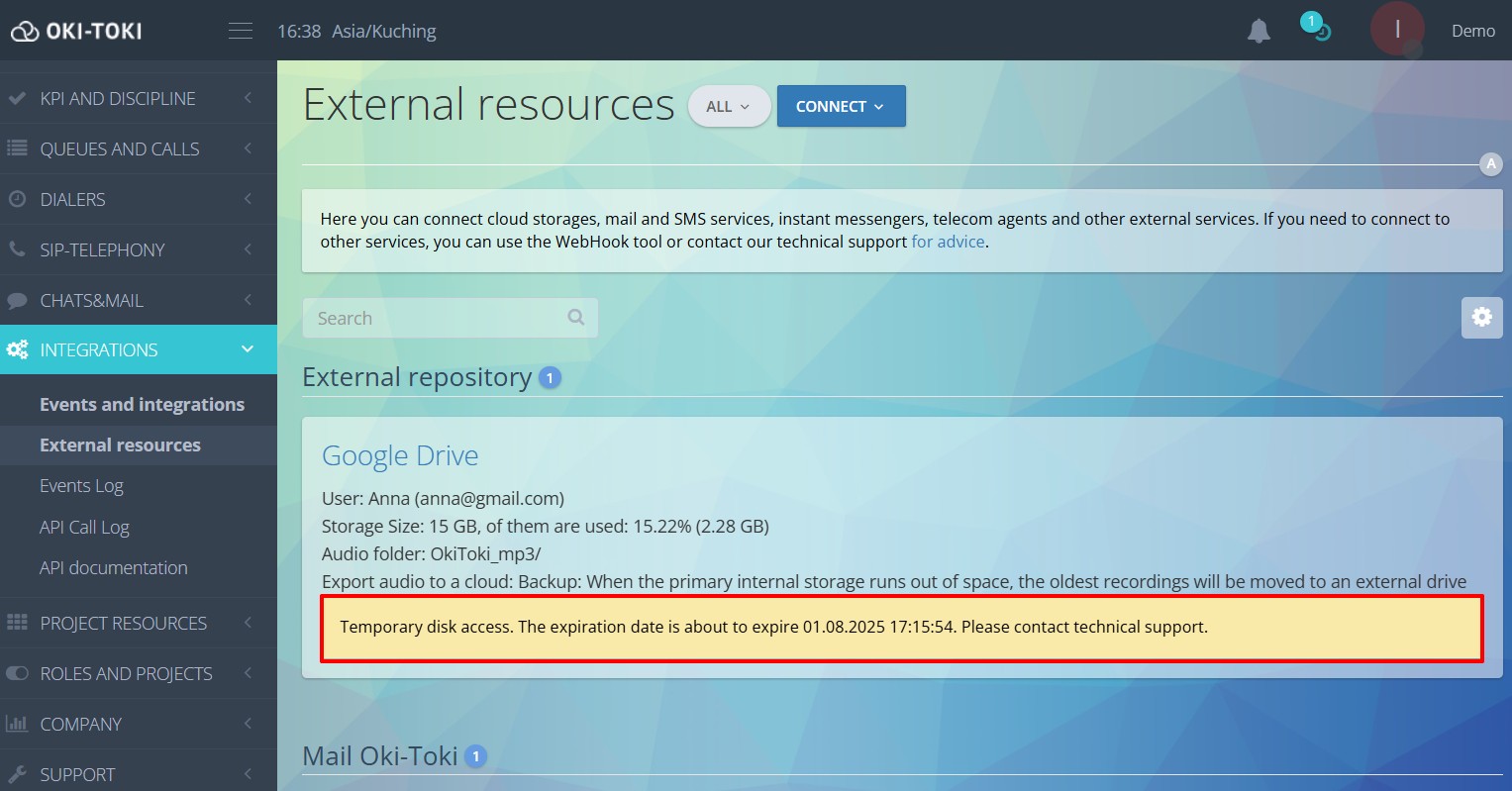
- Profil ayarlarınızı da kontrol edin ve gereken diske ve veri yazma hakkına sahip olduğunuzdan emin olun.
Eğer listelenen hiçbir şey harici diski Oki-Toki ile bağlamayı düzeltemediyseniz – teknik destekle iletişime geçebilirsiniz ve biz sorunun nerede olabileceğini kontrol ederiz. Umarız, arama kayıtlarınızı saklama yöntemi seçiminde önerilerimiz size yardımcı olur.